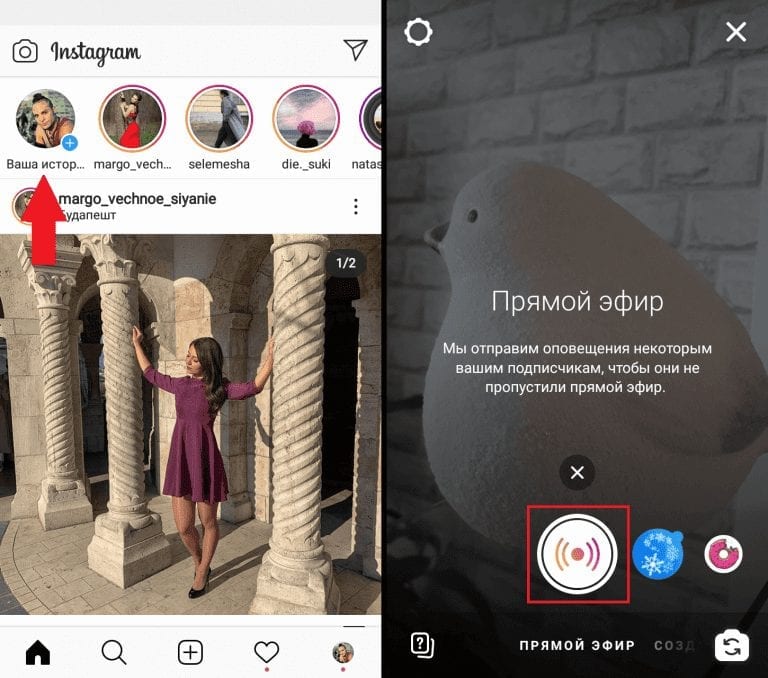Как сохранить прямой эфир из Инстаграма
Инстаграм постоянно совершенствуется и не перестает удивлять своих пользователей новыми возможностями. Теперь на площадке можно не только создавать трансляции, но и собственный канал как на Ютубе. Как это сделать мы писали тут, а сегодня расскажем, можно ли в Инстаграме сохранить эфир.
Если вы хотите сохранить свою трансляцию, никаких сторонних программ подключать не нужно. После конца эфира ресурс сам предоставит такую возможность. Как только вы закончите вещать, перед вами появится кнопка «сохранить». С ее помощью история загрузится на гаджет. Помимо этого сейчас на ресурсе появился архив. В него автоматически попадают все новые истории. Если хотите и навсегда сохранить эфир в своей ленте:
- Кликните на значок плюса с подписью «новое».
- Выберите свежую историю и нажмите на кнопку «далее».
- По необходимости отредактируйте обложку и придумайте название.

История появится над всеми постами профиля. Подписчики смогут в любое время посмотреть этот раздел. Однако в сохраненных историях нет лайков и комментариев. На данный момент такая функция в Инстаграме не предусмотрена. Как сохранить чужой прямой эфир в Инстаграм Из официальной версии приложения сохранить чужой эфир не получится. Однако существуют сервисы, позволяющие обойти это ограничение. Чтобы сохранить историю на айфон:
- Установите приложение InstaStory.
- После установки отыщите человека, чью историю или видео вы хотите сохранить.
- Выделите ее значком и нажмите на кнопку «сохранить». Эфир отобразится в галерее.
Для сохранения на Андроид повторите аналогичные действия с помощью
приложения StorySave. Если не собираетесь ничего скачивать, воспользуйтесь Телеграмом.
В нем есть не только смешные каналы, но и полезные боты. Например, @instasave_bot.
С его помощью можно найти человека, выбрать подходящую историю и перенести ее к себе на телефон.
Для загрузки с ПК вам потребуется установка браузера Хром и расширения Chrome IG Story. Чтобы его установить посетите Плей Маркет. После установки перейдите в свой аккаунт Инстаграма. Зайдите в профиль человека, чья история нужна, выберите эфир и сохраните следующим образом: нажмите на правую кнопку мыши, выберите пункт Download. История перенесется на ПК в архиве.
Можно ли сохранить прямой эфир в инстаграм?
Как мы выяснили, сохранить эфир в Инстаграм можно. Как в самом ресурса, так и у себя на телефоне. Еще один способ сохранить стори, сделать запись экрана в момент показа. Для владельцев айфонов с ОС 11 разработчики сделали удобную функцию записи видео с экрана. Чтобы ее подключить, посетите пункт управления в настройках своего телефона. В нем отыщите раздел: настроить элементы управления.
Выберите пункт запись экрана. С его помощью
вы сможете записывать эфиры прямо во время их проведения. Для пользователей Андроид
такой возможности пока не предусмотрено, Однако существуют специальные программы,
которые помогут сделать запись. Их можно посмотреть в Плей Маркете.
Что еще полезно знать об эфирах в Инстаграме:
Их можно посмотреть в Плей Маркете.
Что еще полезно знать об эфирах в Инстаграме:
- Вы можете проводить эфир не длиннее 1 часа
- Лайки и комменты после завершения эфира не сохраняются
- Когда вы начинаете трансляцию, у других людей окошко с вашей историей начинает подсвечиваться красным
Если хотите стать популярным блогером не стоит пренебрегать эфирами. Проводите их раз в неделю, чтобы получить обратную связь от подписчиков и улучшить свой Инстаграм. А за накруткой новых фолловеров обращайтесь к нам по этой ссылке
https://soclike.ru/nakrutka-podpischikov-i-folloverov-instagram.php. Если уже создали свой канал, поможем с просмотрами тут https://soclike.ru/nakrutka-prosmotrov-igtv-instagram.php.Румынский певец увлекся прямым эфиром в Instagram и погиб под поездом. Видео
https://ru.sputnik.kg/20200820/rumyniya-pevits-avariya-pryamoy-efir-instagram-1049377860.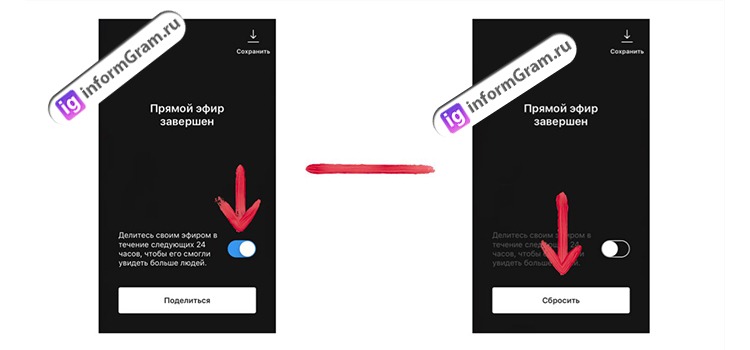 html
html
Певец из Румынии снял свою гибель — запись прямого эфира
Певец из Румынии снял свою гибель — запись прямого эфира
В машине музыканта также находилась его жена, ее состояние оценивается как критическое. Отмечается, что спасателям с трудом удалось вытащить пару из-под… 20.08.2020, Sputnik Кыргызстан
2020-08-20T19:39+0600
2020-08-20T19:39+0600
2021-12-14T14:27+0600
/html/head/meta[@name=’og:title’]/@content
/html/head/meta[@name=’og:description’]/@content
https://sputnik.kg/img/07e4/08/14/1049377913_0:310:3072:2048_1920x0_80_0_0_a4dac944db86e89534bbfd93af1ae6e3.jpg
румыния
Sputnik Кыргызстан
media@sputniknews.com
+74956456601
MIA „Rosiya Segodnya“
2020
Sputnik Кыргызстан
media@sputniknews.com
+74956456601
MIA „Rosiya Segodnya“
Новости
ru_KG
Sputnik Кыргызстан
media@sputniknews.com
+74956456601
MIA „Rosiya Segodnya“
1920
1080
true
1920
1440
true
https://sputnik. kg/img/07e4/08/14/1049377913_0:118:3072:2048_1920x0_80_0_0_84114351c50e258d48d3f623f0af730a.jpg
kg/img/07e4/08/14/1049377913_0:118:3072:2048_1920x0_80_0_0_84114351c50e258d48d3f623f0af730a.jpg
1920
1920
true
Sputnik Кыргызстан
media@sputniknews.com
+74956456601
MIA „Rosiya Segodnya“
Sputnik Кыргызстан
новости, происшествия, в мире, румыния
новости, происшествия, в мире, румыния
БИШКЕК, 20 авг — Sputnik. Автомобиль румынского певца Тави Пустиу попал под поезд, когда исполнитель был за рулем и вел прямой эфир в Instagram, передает Daily Star.
По информации таблоида, происшествие случилось в городе Плоешти. Музыкант ехал в машине с женой и вел прямой эфир для подписчиков в Instagram.
На опубликованных кадрах видно, как Тави слушает музыку, с улыбкой смотрит на супругу и радуется происходящему вокруг. В какой-то момент выражение его лица меняется и он кричит, осознавая, что на автомобиль несется поезд.
В результате столкновения Тави погиб на месте, а его 24-летняя супруга получила многочисленные травмы и была госпитализирована.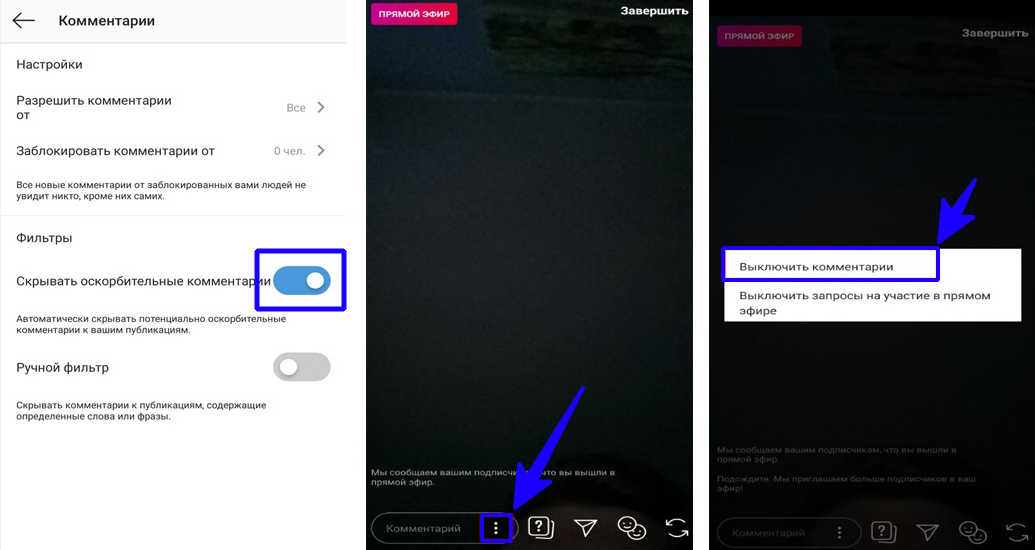 Ее состояние оценивается врачами как критическое. Отмечается, что спасателям с трудом удалось вытащить пару из-под обломков.
Ее состояние оценивается врачами как критическое. Отмечается, что спасателям с трудом удалось вытащить пару из-под обломков.
Казахстанка погибла в Турции, отмечая окончание карантина фотосессией у водопада
Подчеркивается, что примерно за месяц до трагедии артист опубликовал на своей странице в социальной сети пророческий пост.
«Однажды неправильный поезд доставит тебя в нужное место», — написал Тави Пустиу.
Местная полиция назвала причиной аварии несоблюдение правил движения на железнодорожном переезде.
Как записать прямую трансляцию в Instagram со звуком бесплатно | 5 способов
Как записать Instagram в прямом эфире со звуком бесплатно | 5 способов на разных платформах [ПК, iPhone, iPad и Android]
Instagram — одна из самых популярных социальных платформ для прямых трансляций. Многие знаменитости создали свои собственные личные аккаунты и общались с фанатами через живые видео. Однако Instagram не поддерживает загрузку прямых трансляций других людей, так что мне делать, если я хочу сохранить прямую трансляцию понравившегося мне человека? Сегодня мы представим статью о как записать прямой эфир в Instagram со звуком БЕСПЛАТНО с минимальными усилиями.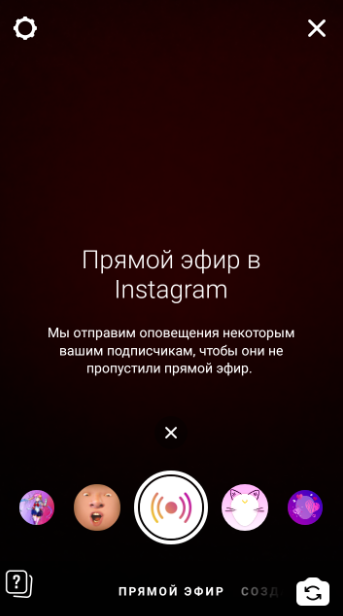
| 🎯Запись Instagram Live со звуком на ПК |
|
| 🎯Запись Instagram Live со звуком на iPhone и iPad |
|
| 🎯Захват Instagram Live со звуком на Android |
|
| 🎯Дополнительно: запись Instagram Live со звуком на iOS и Android |
|
Теперь, пожалуйста, пристегните ремень и отправляйтесь в путь.
📌
Как я могу записать Instagram Live со звуком на ПКВ этой главе вы узнаете о методах записи Instagram Live со звуком на Windows и Mac соответственно.
1. Запись прямых трансляций в Instagram на WindowsЕсли вы хотите сохранять прямые трансляции из Instagram на свой компьютер, наиболее удобным способом является использование стороннего программного обеспечения для записи прямых трансляций в Windows. Однако действительно эффективное и бесплатное программное обеспечение для записи экрана может быть трудно найти. WorkinTool VidClipper — это то, что я очень рекомендую среди множества программ. С его помощью вы можете БЕСПЛАТНО записывать прямую трансляцию в Instagram со звуком системы на своем компьютере быстро и легко. С его помощью вы также можете сохранять живые видео в Instagram без комментариев других.
WorkinTool VidClipper — недавно выпущенный профессиональный и эффективный видеоредактор.
|
- Шаг 1. Запустите WorkinTool VidClipper, затем выберите «Запись экрана» в главном интерфейсе.
- Шаг 2. Установите область записи, запись звука, экспортируемый формат и качество, а также путь сохранения нового видео. Он может захватывать весь экран вашего компьютера и записывать определенные области в соответствии с вашими настройками. Если вам нужно записать стороннее программное обеспечение, вы можете выбрать для записи определенную область.

Совет: Если вам нужно остановить запись автоматически, просто откройте кнопку Autostop и установите продолжительность и частоту записи.
- Шаг 3. Нажмите Start для записи. Там будет панель потока, где вы можете отредактировать или остановить видеозапись с ее помощью.
- Шаг 4. Проверьте записанное видео, нажав Воспроизвести , или отправьте его на редактирование, нажав Добавить в клип .
📢Примечание : Если вы хотите записать прямой эфир в Instagram без комментариев, просто отключите комментарии, а затем запишите его.
🙋♂️Другие уроки по WorkinTool VidClipper ✨Для справки| 🙋Хорошие новости 🙋 | 🙅♂️Плохие новости |
|
|
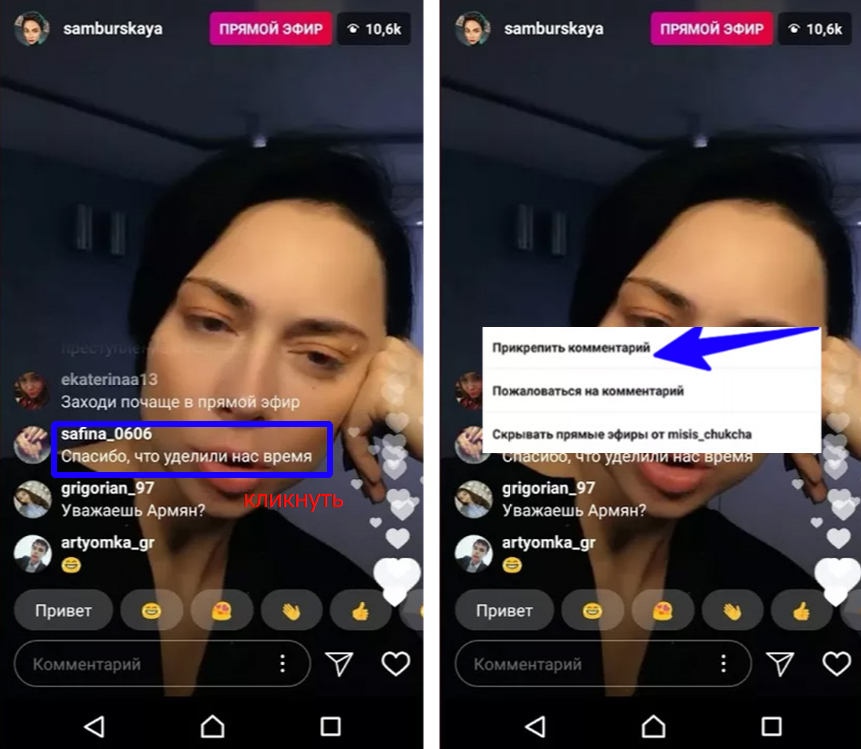 Запись Instagram Live на Mac
Запись Instagram Live на Mac Записывать Instgaram в прямом эфире на Mac легко, так как его предустановленный медиаплеер — QuickTime player достаточно полезен для выполнения этой задачи. Это больше, чем проигрыватель медиафайлов, это многофункциональный инструмент, оснащенный преобразователем видео и устройством записи экрана. Итак, если вы используете компьютер с masOS, вот что вам нужно сделать:
Как записать прямую трансляцию Instagram через QuickTime Player?- Шаг 1. Откройте QuickTime Player на Mac.
- Шаг 2. Затем перейдите к Файл > Запись новой записи .
- Шаг 3. Измените настройки для прямой записи в Instagram, когда появится новое окно.
- Шаг 4. Найдите видео в Instagram, которое вы планируете записать, и нажмите на

- Шаг 5. Нажмите кнопку остановки , чтобы закончить запись. (Записанное видео будет сохранено на вашем Mac в формате MOV .)
| 🙋♀️Хорошие новости | 🙅♀️Плохие новости |
|
|
📌
Как записывать прямую трансляцию Instagram на iPhone/iPad Запись экрана с помощью встроенного инструмента iPhone и iPad функция записи , которая может создавать записи экрана и захватывать звук, а записанные видео будут сохраняться непосредственно в фотоальбоме. Вот пошаговое руководство о том, как записывать Instagram в прямом эфире на iPhone и iPad.
- Шаг 1. Перейдите в Настройки > Центр управления , затем нажмите Запись экрана , чтобы добавить.
- Шаг 2. Откройте Центр управления , коснитесь значка записи экрана , затем дождитесь трехсекундного обратного отсчета. Включите звук микрофона, если вам нужно записать экран со звуком микрофона. Затем откройте живое выступление, которое хотите записать.
- Шаг 3. Чтобы остановить запись, откройте Центр управления и снова нажмите красную кнопку записи, чтобы остановить.
- Шаг 4. Посмотрите видео из вашего фотоальбома .
| 🙋♂️Хорошие новости | 🙅♂️Плохие новости |
|
|
Как снимать Instagram Live на Android
Смартфон на базе Android также оснащен функцией записи экрана по умолчанию.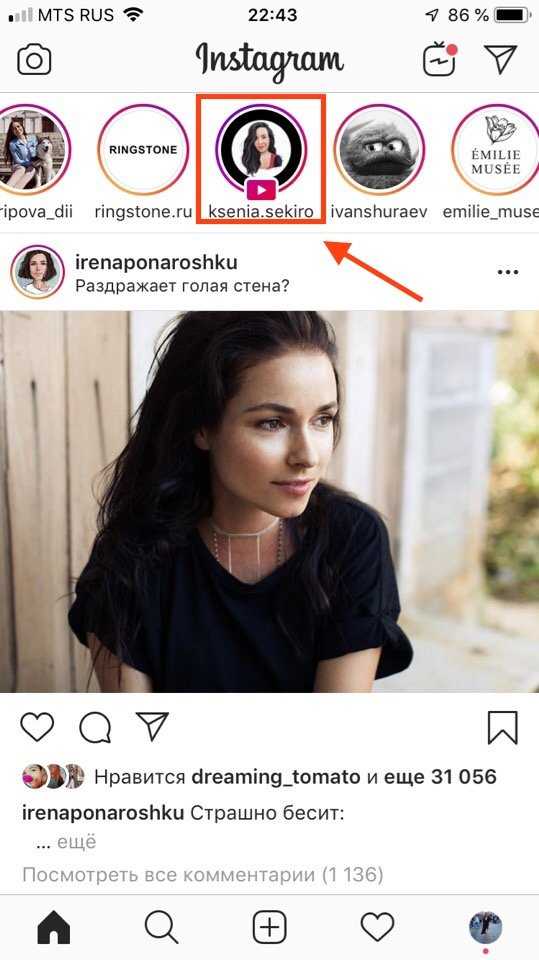 С его помощью вы можете легко и мгновенно записывать Instagram Live. Пожалуйста, выполните следующие шаги:
С его помощью вы можете легко и мгновенно записывать Instagram Live. Пожалуйста, выполните следующие шаги:
- Шаг 1. Потяните главный экран вниз, чтобы найти системные инструменты, затем найдите кнопка записи экрана , чтобы открыть. Если нет, нажмите кнопку настроек, чтобы добавить его.
- Шаг 2. Нажмите красную кнопку , чтобы начать захват, затем откройте прямую трансляцию в Instagram для записи.
- Шаг 3. Нажмите красную кнопку еще раз, чтобы остановить запись, затем проверьте папку с изображениями .
| 🙋♂️Хорошие новости | 🙅♂️Плохие новости |
|
|
📌Дополнительно: Как записывать Instagram Live на iOS и Android Записывать Instagram Live с помощью приложения для записи экрана телефона или системы на экране, вы также можете выбрать профессиональное программное обеспечение для записи экрана для записи прямой трансляции в Instagram.
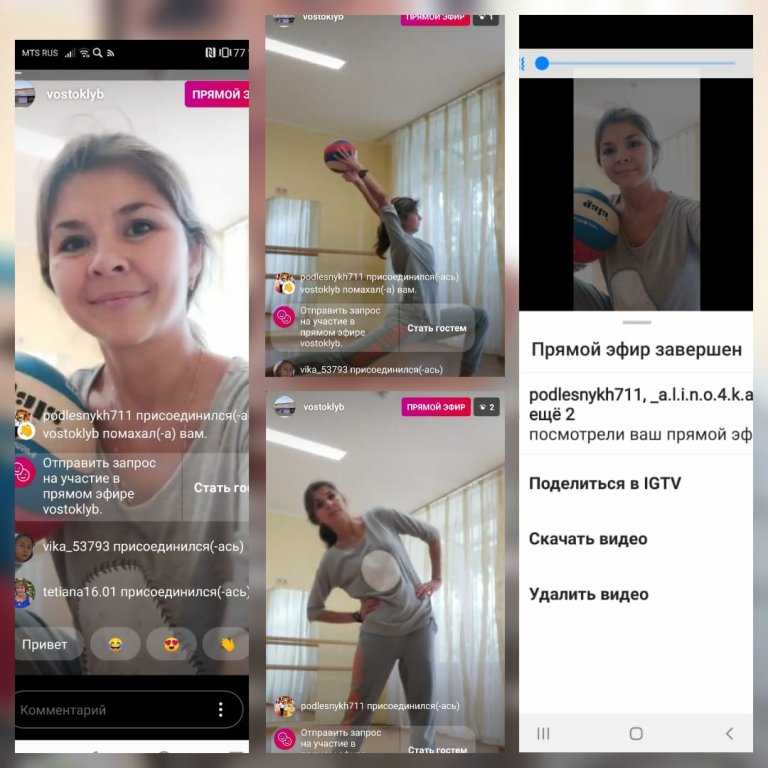 AZ Screen Recorder — мой выбор из более чем дюжины бесплатных программ для записи экрана. Он не имеет ограничений по продолжительности использования, а также может экспортировать HD-видео. Он работает как на Android, так и на iOS, вы можете легко им пользоваться. Кроме того, он также прост в использовании.
AZ Screen Recorder — мой выбор из более чем дюжины бесплатных программ для записи экрана. Он не имеет ограничений по продолжительности использования, а также может экспортировать HD-видео. Он работает как на Android, так и на iOS, вы можете легко им пользоваться. Кроме того, он также прост в использовании.- Первый , вы можете загрузить его из Apple Store или Google Play.
- Второй , откройте его, затем решите записать экран с системным звуком. Затем запустите Instagram для записи.
- Наконец , остановите запись, нажав кнопку остановки, и проверьте записанное видео.
| 🙋♂️Хорошие новости | 🙅♂️Плохие новости |
|
|
Подведение итогов
В этом посте я рассказал, как записывать Instagram в прямом эфире со звуком на вашем компьютере (Windows/Mac), iPhone/iPad и мобильных телефонах Android. Я убежден, что вы уже решили свою проблему после внимательного прочтения.
Я убежден, что вы уже решили свою проблему после внимательного прочтения.
- Что касается живых записей Instagram на ПК , я настоятельно рекомендую программное обеспечение для записи экрана — WorkinTool VidClipper , поскольку он прост в использовании, мощен и совершенно бесплатен для всех пользователей.
- Что касается сохранения живых видео из Instagram на мобильных телефонах , вы можете использовать инструмент для записи экрана по умолчанию или загрузить эффективное приложение для захвата экрана — AZ Screen Recorder .
Надеюсь, этот пост поможет вам.
Как записать прямую трансляцию в Instagram с помощью полезных способов
Имея миллионы активных пользователей ежедневно, Instagram является одной из самых популярных платформ социальных сетей в 2023 году. Теперь пользователи могут смотреть потрясающие прямые трансляции своих любимых знаменитостей, брендов или создателей контента, которые называются Instagram Live.
Но что, если вы хотите записать прямой эфир, чтобы использовать его для потомков? Неудивительно, что Instagram не предлагает встроенной функции для записи Instagram Live. Но не беспокойтесь, так как мы собрали несколько лучших рекордеров Instagram Live. Придерживайтесь чтения и узнайте, как записывать Instagram в прямом эфире.
Часть 1. Как записать прямую трансляцию Instagram на компьютер
Когда дело доходит до лучшего программного обеспечения для записи Instagram Live, HitPaw Screen Recorder выделяется. С этим инструментом, установленным на вашем ПК, запись сеанса Instagram в прямом эфире станет прогулкой в парке.
Он предлагает процесс щелчка, чтобы начать запись чего-либо на вашем экране. Кроме того, вы можете настроить экран записи для захвата любой конкретной области на рабочем столе. Используя функцию рисования, пользователи могут выделять важные детали разными цветами и шрифтами. Это приложение работает как на Mac, так и на Windows.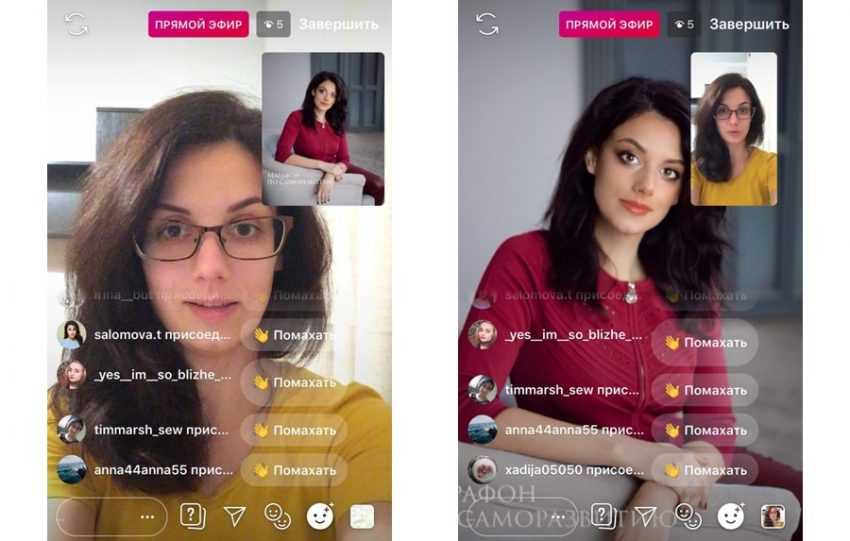
Помимо Instagram Live, он позволяет записывать веб-камеру, игры и устройства iOS. Некоторые другие функции HitPaw Screen Recorder включают запланированную или сегментную запись, настройку горячих клавиш, запуск живого сеанса, размещение видеосеансов и многое другое. Не говоря уже о том, что он предлагает пользователям самые дешевые премиальные планы.
Узнайте больше о его уникальных функциях:
- Программное обеспечение обеспечивает процедуру записи Instagram Live в один клик
- Высококачественный вывод
- Захват всего экрана или определенной области
- Позволяет записывать игры, веб-камеры и устройства iOS
- Функция рисования в реальном времени
- Очень прост в установке и использовании
Научиться вести прямую трансляцию в Instagram с помощью этой программы очень просто. Для этого следуйте приведенным ниже инструкциям:
Шаг 01
После установки запустите HitPaw Screen Recorder на своем ПК.
Шаг 02 Выберите «Экран» на вкладке «Запись».
Шаг 03 Теперь запустите видео в Instagram Live и отрегулируйте область записи экрана по мере необходимости.
Шаг 04 После этого нажмите значок записи (круглая красная кнопка), чтобы начать запись. Используйте функцию рисования, если хотите.
Шаг 05 Когда вы закончите запись, щелкните значок «Стоп», чтобы войти в интерфейс редактирования. Здесь обрежьте видео или откройте его в выходной папке.
Часть 2. Как записывать Instagram Live на iPhone
Если вы являетесь пользователем iPhone и хотите вести прямую трансляцию в Instagram, то вас ждет угощение. Хотя вы можете использовать любую надежную программу записи экрана из App Store, сам iPhone предлагает встроенную службу записи.
Это избавит вас от проблем с установкой любой сторонней программы на ваш телефон. Не говоря уже о том, что эта функция совершенно бесплатна для всех iPhone, работающих на iOS 11 или более поздней версии. Это ответ на ваш вопрос, можете ли вы просматривать запись Instagram Live на iPhone.
Это ответ на ваш вопрос, можете ли вы просматривать запись Instagram Live на iPhone.
Без лишних слов следуйте приведенным ниже инструкциям, чтобы записать Instagram Live:
Шаг 01 Как правило, вы можете увидеть значок записи экрана в Центре управления. Если нет, перейдите в «Настройки»> «Центр управления» и нажмите значок «+» рядом с «Запись экрана».
Шаг 02 Теперь воспроизведите видео в Instagram Live, проведите пальцем вверх или вниз, чтобы перейти в Центр управления, и коснитесь значка записи экрана. Запись начнется через 3 секунды.
Шаг 03 После записи коснитесь того же значка еще раз, чтобы закончить запись. Теперь вы можете получить доступ к видео в галерее вашего телефона.
Часть 3. Как записать Instagram Live на Android
Многие пользователи спрашивают, можно ли записывать Instagram Live на телефон Android? Ответ: Да. В магазине Google Play есть множество приложений, которые позволяют без проблем записывать сеансы в прямом эфире в Instagram.
Теперь выбор приложения зависит от ваших индивидуальных предпочтений. Основываясь на отзывах пользователей, мы нашли Mobizen Screen Recorder надежным инструментом для записи Instagram Live на любом мобильном устройстве Android. Его функциональность выходит за рамки записи вашего экрана, поскольку он также поставляется с видеоредактором.
Позволяет снимать видео и редактировать его в приложении. Что еще более поразительно, приложение позволяет вам свободно фиксировать свои реакции во время записи звука и голоса с помощью Facecam. Лучше всего то, что вы можете установить и использовать эту программу бесплатно.
Вот шаги, которые необходимо выполнить для записи Instagram Live:
Шаг 01 Установите программу записи экрана Mobizen из магазина Google Play.
Шаг 02 Теперь запустите приложение, перейдите в Instagram и найдите видео, которое хотите записать. Просто нажмите «Запись» на главном экране приложения, чтобы начать.
Шаг 03
Когда запись будет завершена, коснитесь значка «Стоп», чтобы завершить запись.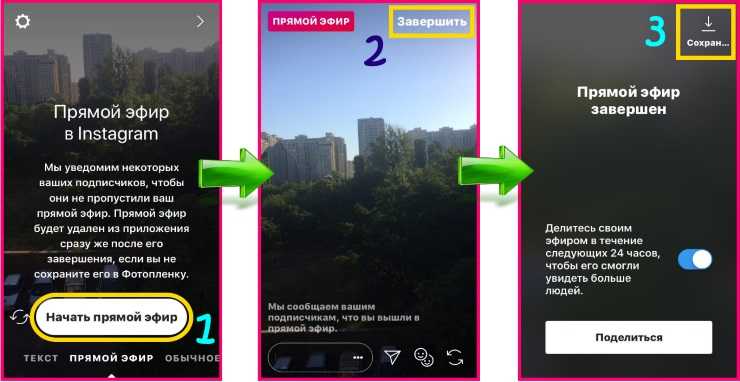 Программа сохранит записанное видео в вашей галерее.
Программа сохранит записанное видео в вашей галерее.
Вам также может понравиться: Как вести прямую трансляцию в Instagram на Android/iPhone
Теперь, когда вы знаете, как записывать прямые трансляции в Instagram, следующий шаг — научиться проводить свои собственные прямые трансляции в Instagram. К счастью, выйти в прямой эфир в Instagram проще, чем вы думаете.
Просто выполните следующие шаги, чтобы начать трансляцию со своими подписчиками в Instagram, не выходя из вашего смартфона:
Шаг 01 Запустите приложение Instagram на своем телефоне.
Шаг 02 Нажмите значок «+» в правом верхнем углу и выберите Live.
Шаг 03 Вы увидите несколько вариантов на левой вкладке. Выберите «Расписание» и введите название видео и время начала.
Шаг 04 Теперь выберите предпочтительный фильтр и, наконец, нажмите «Запись», чтобы начать сеанс.
Последние мысли
Вот и все. В этой статье представлено пошаговое руководство о том, как вести прямую трансляцию в Instagram на ПК или смартфоне.



 Если у вас нет времени ждать процесса записи. Вы можете установить, когда остановиться. Частота записи также не является обязательной.
Если у вас нет времени ждать процесса записи. Вы можете установить, когда остановиться. Частота записи также не является обязательной.